Java実行環境の調整について
Javaのバージョンが変化したことにより、EclipseのT-Kernelパースペクティブを開けないといった現象が発生する場合があります。
具体的には「オープンで問題が発生しました」とエラー表示されることがあります。
この場合、Javaの実行環境を調整する必要がありますので、下記に示す手順で対応してください。
なお、従来のパッケージで使用していた Oracle Java は、ライセンス変更に伴い特定の場合を除き無償では利用できなくなっております。
このため、Oracle Java の代わりに AdoptOpenJDK の実行環境をインストールしてください。
Java のインストール
T-Kernel 2.0(tef_em1d)ソフトウェアパッケージ説明書に含まれている「Javaのインストール」(T-Kernel2.0/doc/ja/install-java.html)の部分を以下のように読み替えてください。
1. Java 実行環境のインストール
以下のページから、AdoptOpenJDK のJava を入手してインストールしてください。
なお、開発用ホストPCのOSが64bit版のWindowsの場合でも、32bit用のJava実行環境が必要です。64bit版では動作しませんのでご注意ください。
Windows PCのブラウザで上記のURLを表示した場合に最初に表示されるダウンロードパッケージは、通常64bit版になっています。次の方法で、条件に合うダウンロードパッケージを選択してください。
- 「Other platforms(→)」をクリック
-
遷移先の Latest release のページで、以下のバージョンを選択
- Choose a Version: OpenJDK 8(LTS)
-
Choose a JVM: HotSpot
Operationg System: Windows
Architecture: x86
- 上記の条件で表示される JRE の .msi 形式をダウンロード
-
インストール
インストール方法については、上記URLの画面左上に表示されるメニュー[≡]の "Installation" を参照してください。
.msi 形式の場合は、"Windows MSI installer packages" のリンク先を参照し、その中の "GUI installation" をご覧ください。
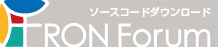
 カテゴリ検索
カテゴリ検索 対応OS
対応OS インフォメーション
インフォメーション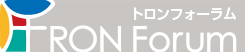
 ダウンロードボックス
ダウンロードボックス 新着情報
新着情報




